Podman 學習筆記
Hi 大家好,我是 Johnny,這篇是一個快速學習 podman 的個人筆記~,喜歡的話歡迎收藏分享摟
介紹
- Podman 是
daemonless的 container 引擎,可以以 root 或是非 root 的模式來執行,預設使用的是 rootless - Podman 能
直接與 Image registry, containers 及 images 溝通,並允許以非 root 的使用者權限來運行 containers,因為提供了跟 docker 相容的指令,讓習慣使用 docker 的開發這也能無痛改用 Podman
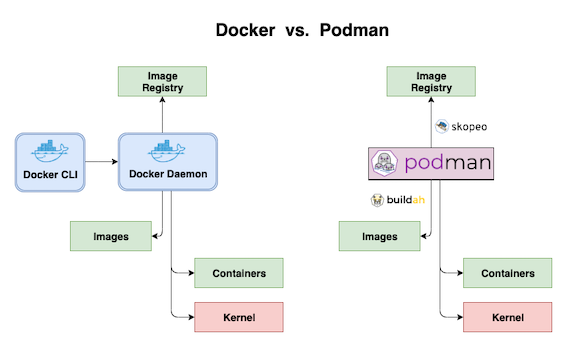
Install
Mac 安裝
$ brew install podman
初始化 VM
$ podman machine init
- 執行這行指令時,Podman 會去檢查我們的 host 裡是否有最新的 FCOS,沒有的話,就會去下載。FCOS 的全名是 Fedora CoreOS,他被設計成基於 container 的最小化現在作業系統,Podman 會用這個作業系統來建立 VM。
- 當 FCOS 被下載完成後,還會再寫兩個檔案:
- machine description: 用來描述即將建立的 VM 的屬性,是 JSON 格式,而且是被寫入 host 的 filesystem 中。
- ignition file: 用來客製 FCOS 作業系統的,也會被寫入 host filesystem 中。
開啟 rootful 模式
預設會是 rootless,如果需要給予 VM root 權限,可以在 machine 停止的狀態下設定如下
$ podman machine set --rootful
啟動 VM
$ podman machine start
- 指令被運行時,machine 的設定檔會被讀取,然後 Podman 會確保這個 machine 不是在運行中。然後會基於這些設定檔,
qemu會被組裝,然後 VM 就運行 - 當 VM 第一次開機時,
ignition file會被注入到這個 VM 中,數個設定也會在這個時候被修改,當 VM 開完機後,會有一個叫做 gvproxy 的程式會在 host 被啟動,gvproxy 會負責管理 host 與 VM 之間的 port mapping。最後 Podman 會為 root 及 non-root 使用者設置 socket-activated services
QEMU 是一個開源的代管虛擬機器,Podman 會使用 QEMU 來建立 VM,根據版本不同,可能會需要手動安裝 QEMU
查看安裝資訊
$ podman info
管理 Machine
$ podman machine --help
Manage a virtual machine
Description:
Manage a virtual machine. Virtual machines are used to run Podman.
Usage:
podman machine [command]
Available Commands:
init Initialize a virtual machine
inspect Inspect an existing machine
list List machines
rm Remove an existing machine
set Sets a virtual machine setting
ssh SSH into an existing machine
start Start an existing machine
stop Stop an existing machine
Usage
基本就跟 docker 一樣!
小知識:一般來說,正常 VM 在啟動後是無法直接獲取外部的檔案的,也因此如果需要讓 VM 能拿到本地檔案,必須在啟動 VM 時明確掛載一個本地檔案位置進去 VM 當中,但是!!好加在從
podman v4.1.1版本開始, podman 預設會在 init 指令時自動綁定-v $HOME:$HOME,所以我們也就能像平常使用 docker 一樣透過-v去 mount volume 了
如果需要自己調整 VM 的 volume 綁定位置,範例如下:
# 如果已經有正在跑的 machine 需要先關閉刪除舊的 VM,預設 machine 名稱為 podman-machine-default
$ podman machine stop
$ podman machine rm
# 初始化同時帶上 -v
$ podman machine init -v $HOME:$HOME
podman-compose
如果需要使用 docker-compose 的話,需要另外下載一個 podman-compose
$ brew install podman-compose
安裝完成後操作基本跟 docker-compose 一樣
$ podman-compose up
Podman Mac Helper - 直接用 docker 模式控制 podman
在執行 podman machine start 的同時,會跳出一段提示如下,podman-mac-helper 是 podman 在 Mac 環境下兼容 Docker API socket address 的一個輔助套件,如果想在本地使用 podman 就像用 docker 管理容器一樣,建議可以一起安裝起來
API forwarding listening on: /Users/wangj/.local/share/containers/podman/machine/podman-machine-default/podman.sock
The system helper service is not installed; the default Docker API socket
address can't be used by podman. If you would like to install it run the
following commands:
sudo podman-mac-helper install
podman machine stop; podman machine start
執行 podman 提供的指令如下,我的 podman 版本是 4.8.3,根據你自己的版本修改喔
$ sudo podman-mac-helper install
修改完後,接著 stop machine,然後再次 start,就不會看到這個提示摟,而在安裝這套件後,我們就可以像下面這樣直接透過 docker 指令來操作拉~~images 的顯示方式都按照 docker 的方式呈現了
$ docker images
REPOSITORY TAG IMAGE ID CREATED SIZE
nginx latest c42efe0b5438 2 weeks ago 140MB
node 18.4.0-slim 82f78068089f 11 months ago 248MB
Issues
無法 connect to Podman 問題
這個問題可以試試把當前 podman machine 刪除並重新建立一個新的
Cannot connect to Podman. Please verify your connection to the Linux system using
$ podman machine stop
$ podman machine rm -f
$ podman machine init --now
Podman Desktop
安裝前記得先把本地裝的 podman 刪除乾淨
$ podman machine rm
$ brew uninstall podman qemu
$ rm -rf ~/.config/containers
$ rm -rf ~/.local/share/containers
$ brew install podman-desktop
podman-compose
如果本地沒有裝 docker,可以使用 podman 提供的 alternative podman-compose
